Удобный онлайн-инструмент от Microsoft для создания презентаций позволяет работать над ними совместно нескольким пользователям. Не придется пересылать готовые файлы по почте, или передавать их на съемных носителях. Все создается в режиме реального времени. Рассмотрим, как сделать диаграмму в PowerPoint Online, доступен ли такой функционал в этой версии, и что можно предпринять для ее построения в Повер Поинт Онлайн.

Можно ли сделать диаграмму в PowerPoint Online?
Создавать подобные визуальные элементы можно как в PowerPoint, так и в Excel. Когда данных слишком много, удобнее выполнить работу в Эксель, после чего просто скопировать готовую диаграмму в презентацию. Кстати, при постоянном обновлении данных такой вариант оптимален, и позволяет сделать ее актуальной на момент просмотра. Когда будете ее копировать, просто сохраните связь с исходником в Excel.
Как в Ворде сделать диаграмму
Важно! PowerPoint Online не поддерживает функцию создания полноценных диаграмм, поэтому придется действовать обходными путями.
Сделать диаграмму PowerPoint онлайн можно только двойным путем, сначала создать ее в локальной версии, а после закинуть в онлайн сервис. Для создания диаграммы с нуля в локальной версии Повер Пойнт выполните следующее:
- На панели меню выберите вкладку «Вставка».
- Перейдите в раздел «Диаграмма».
- В открывшейся коллекции выберите готовый макет.
- Щелкните по этому варианту мышкой дважды.
- На странице (листе) измените все заполнители данными, которые требуются вам.
- Когда все будет внесено, закройте лист.

Для удобства работы с диаграммой в Повер Поинт используйте кнопки, которые находятся в правом верхнем углу. Каждая из них отвечает за свои параметры:
- Элементы диаграммы. Оно отобразит, скроет или отформатирует ряд элементов. К примеру – подпись данных, название осей.
- Стили диаграмм. С помощь этой опции вы сможете настроить вид диаграммы, изменить ее стиль и цветовое решение.
- Фильтры диаграммы. Чтобы скрыть часть данных, или же наоборот отобразить их, воспользуйтесь этой кнопкой.
После построения диаграммы в локальной версии вы можете сохранить любой слайд как рисунок в формате PDF. А далее добавить его в Повер Пойнт Онлайн.

Как создать диаграмму в PowerPoint Онлайн: подробная инструкция
Однако в облегченной онлайн-версии все-таки есть одна возможность. Если вам достаточно обычной организационной диаграммы, то создать ее можно через графические элементы SmartArt. Такие вариации могут использоваться для наглядного отображения отношений подотчетности внутри компании. Чтобы создать диаграмму в Повер Пойнт Онлайн, используйте следующую инструкцию:
Создание диаграммы в Microsoft Word
- На панели управления кликните на вкладку «Вставить».
- Выберите пункт «SmartArt».
- Откроется коллекция с макетами, выберите нужный.
- На экране отобразится выбранный макет.
- Чтобы поля перевести в маркированный список два раза нажмите на диаграмму на слайде.
- Впишите должности, имена в общий список, и нажмите клавишу «Enter».
- При необходимости повышения или понижения уровней щелкните на ФИО и должность.
- Перейдите на раздел «Конструктор», а далее в блок «Работа с рисунками SmartArt», чтобы поднять или опустить уровень, нажимая на соответствующий пункт в списке.
Также средства работы со Smart Art позволяют изменять другие параметры. Вы сможете установить другой макет диаграммы, изменить ее стиль, и применить любой цвет.
Частые вопросы:
- Как вставлять объекты, таблицы и медиа в презентацию?
- Как создать новую презентацию в PowerPoint Online?
- Как изменить тему презентации в PowerPoint Online?
- Создайте презентацию бесплатно
Источник: online-powerpoint.ru
Диаграммы
Воплощайте свои идеи в жизнь с помощью настраиваемых шаблонов и новых возможностей для творчества при подписке на Microsoft 365.
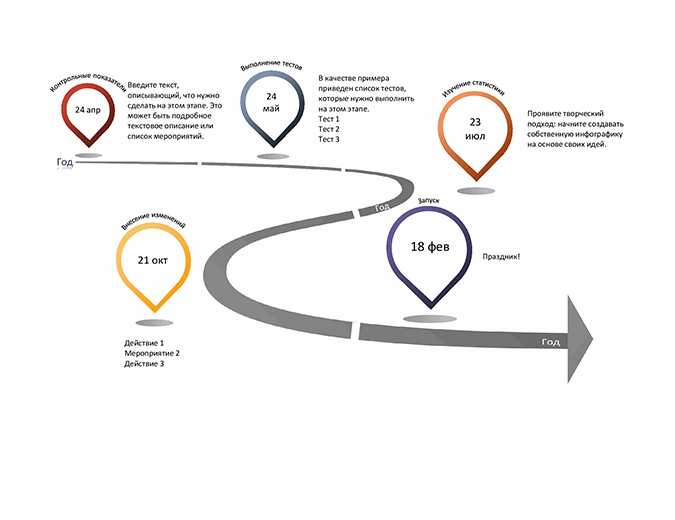
Инфографическая временная шкала с вехами
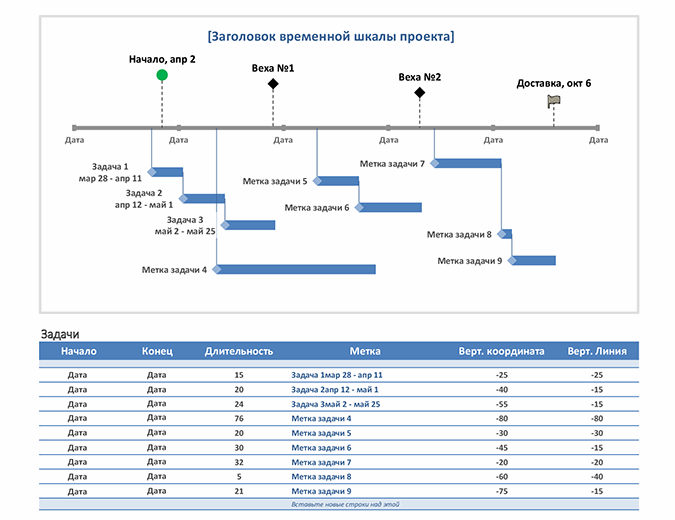
Временная шкала проекта с вехами и задачами
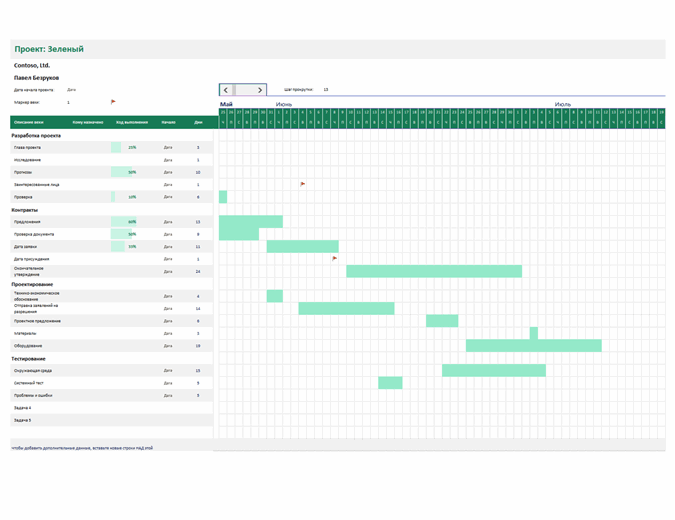
Диаграмма Ганта для отслеживания дат

Синяя панель мониторинга с шестью диаграммами
PowerPoint
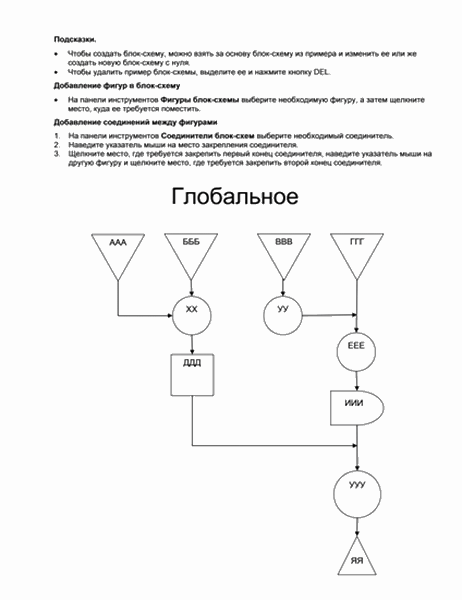
Глобальное управление качеством (блок-схема)
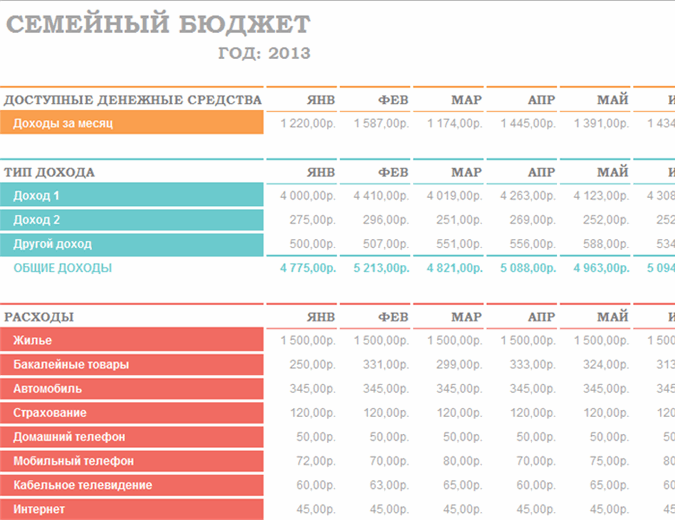
Ежемесячный семейный бюджет
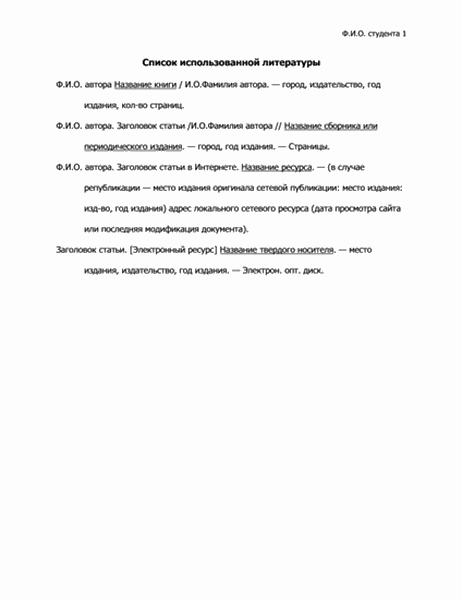
Список использованной литературы по ГОСТу
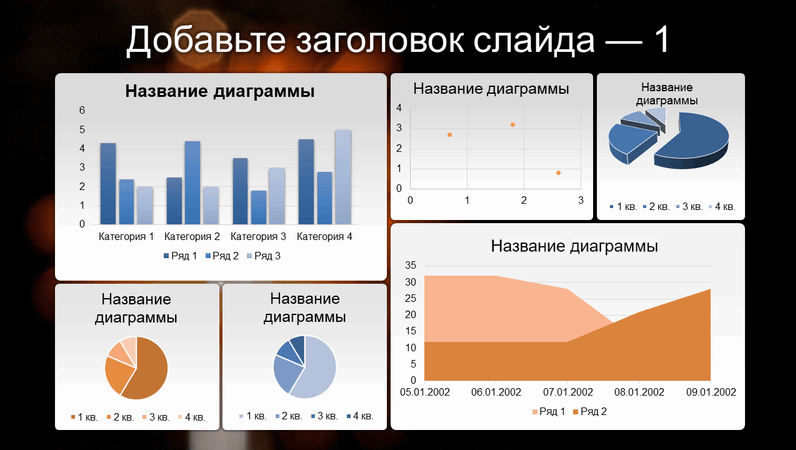
Панель мониторинга с шестью диаграммами
PowerPoint
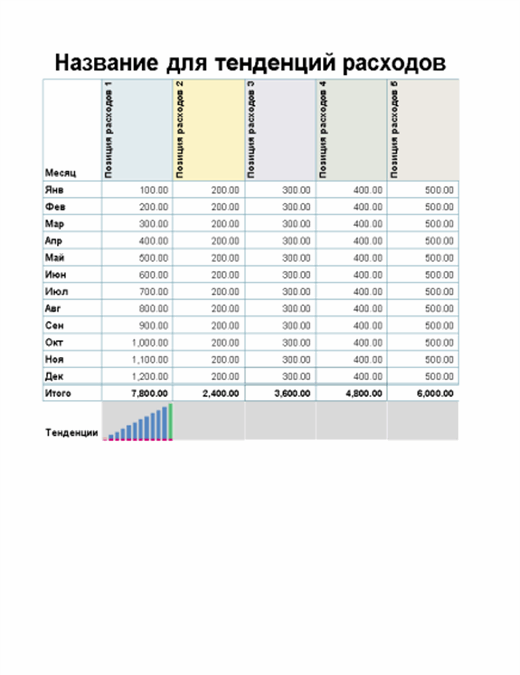
Расходная ведомость малого предприятия
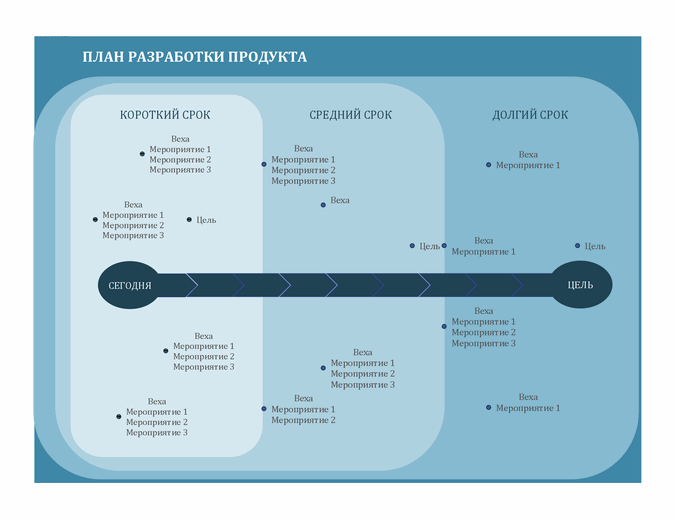
План разработки продукта в виде диаграммы с вехами
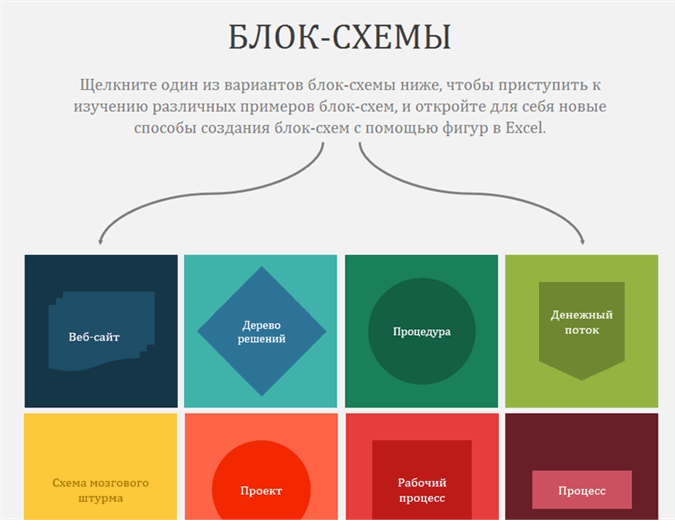
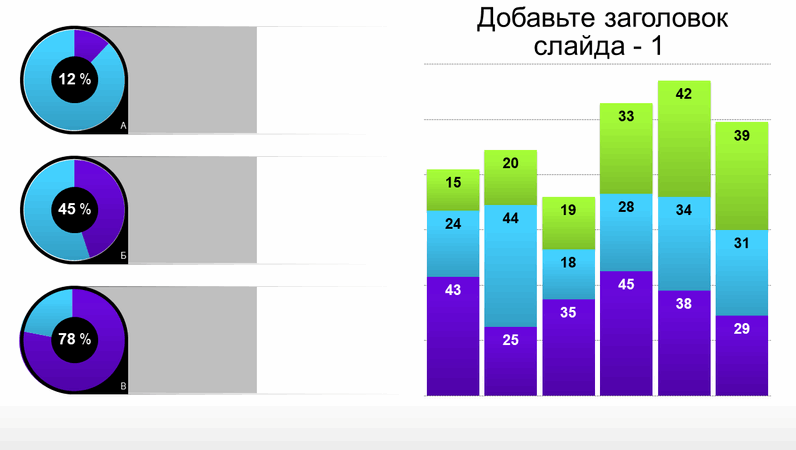
Панель мониторинга с круговыми и линейчатыми диаграммами
PowerPoint

Планировщик свадебного бюджета
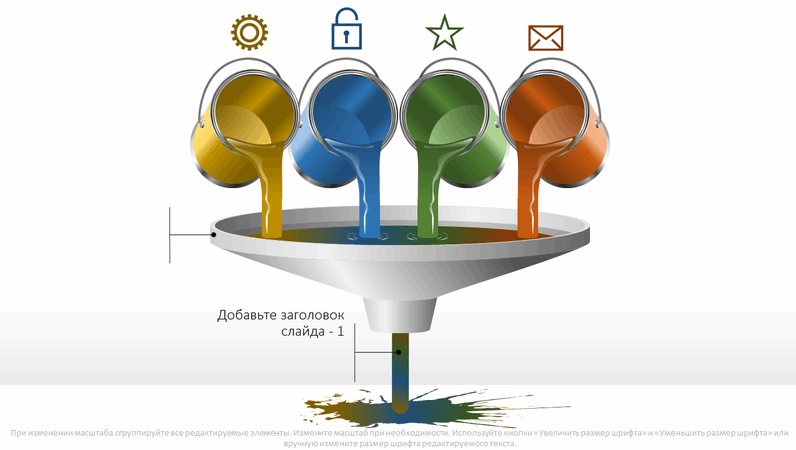
Рисунок «Банки с краской» с воронкообразной диаграммой
PowerPoint
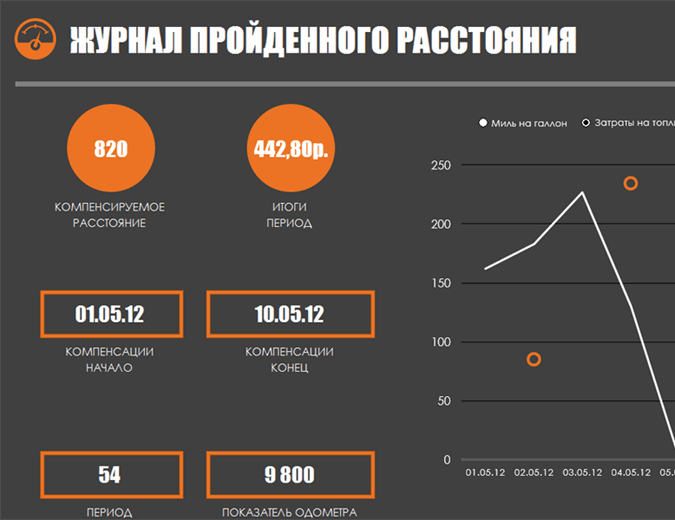
Журнал расхода топлива с диаграммой
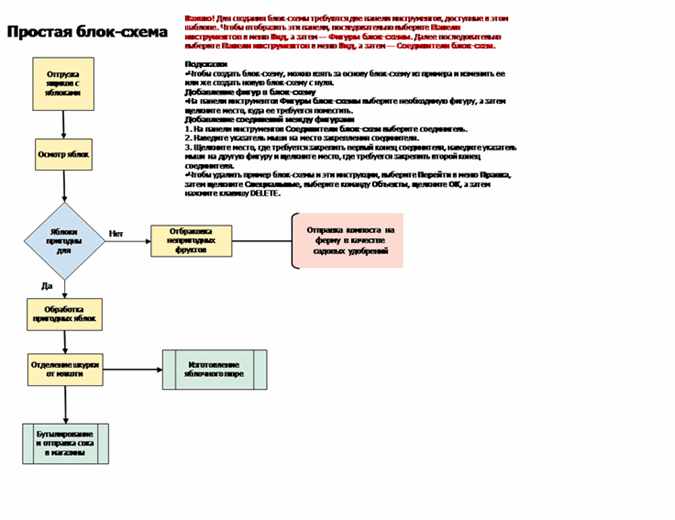
Простая блок-схема
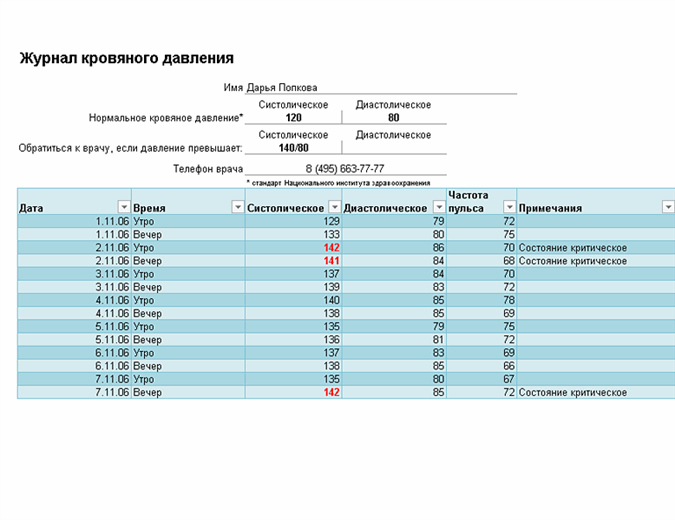
Журнал кровяного давления
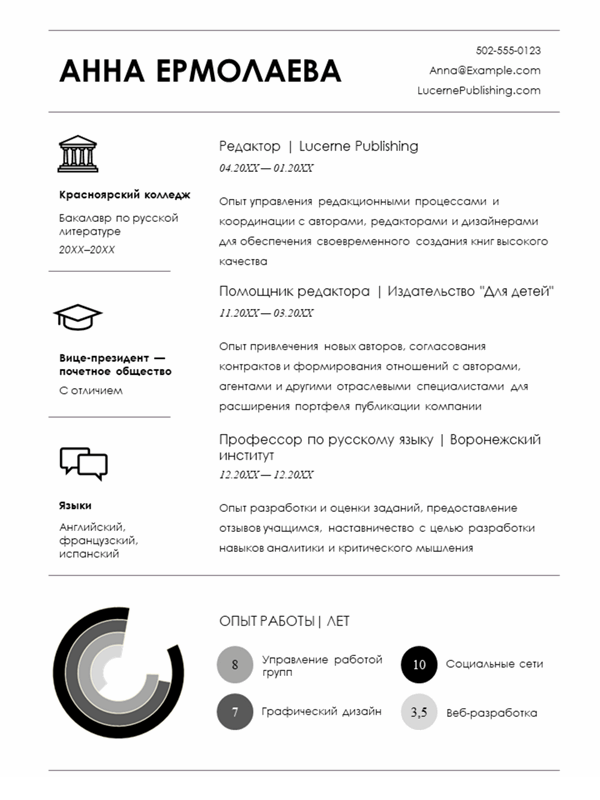
Черно-белое современное резюме
PowerPoint
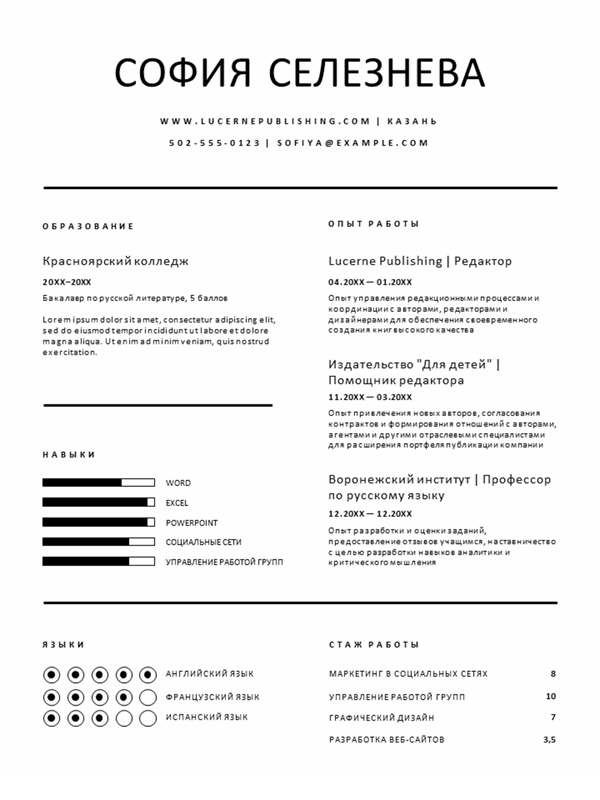
Резюме (минималистичное оформление)
PowerPoint
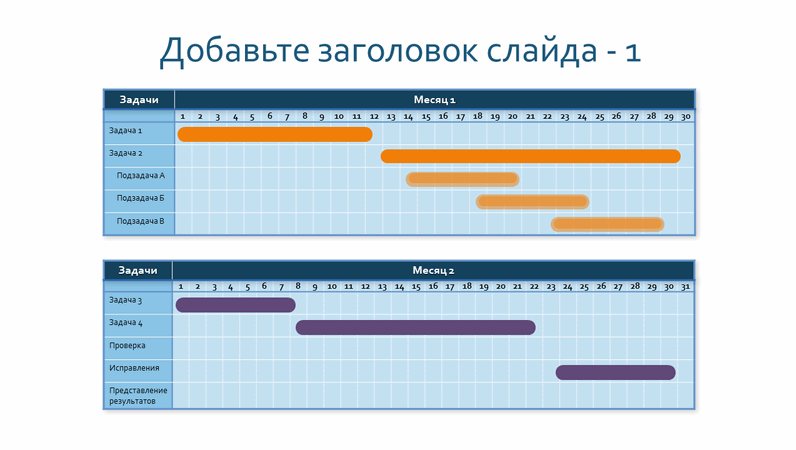
Диаграмма Ганта на два месяца
PowerPoint
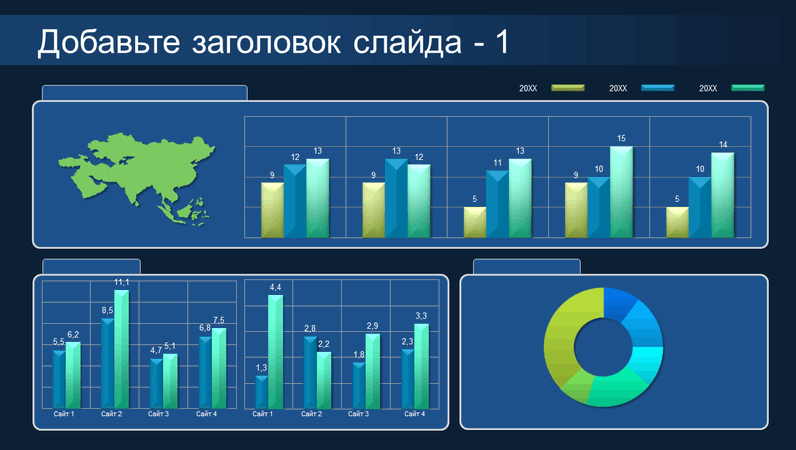
Мировая панель мониторинга с линейчатыми и круговой диаграммами.
PowerPoint
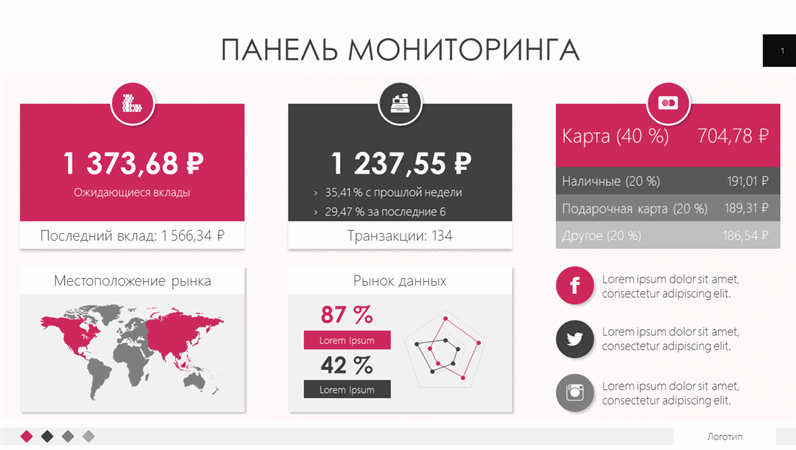
Панель мониторинга от компании 24Slides
PowerPoint
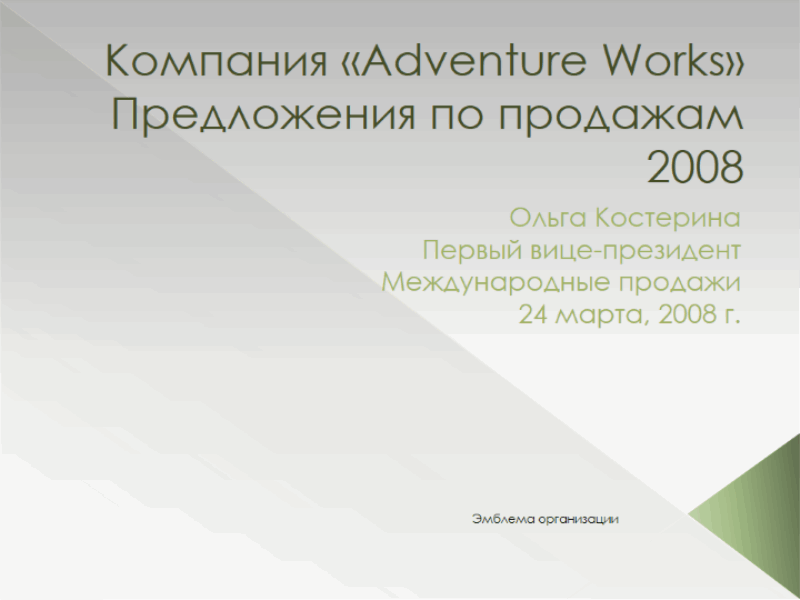
Предложения по продажам (презентация)
PowerPoint
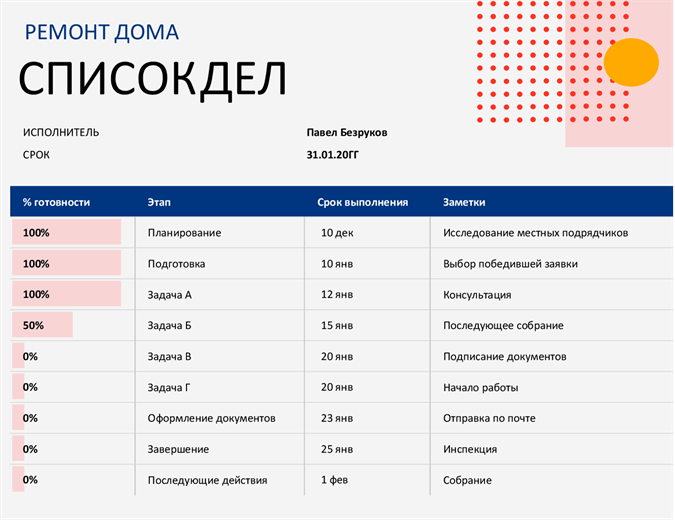
Список дел для проектов
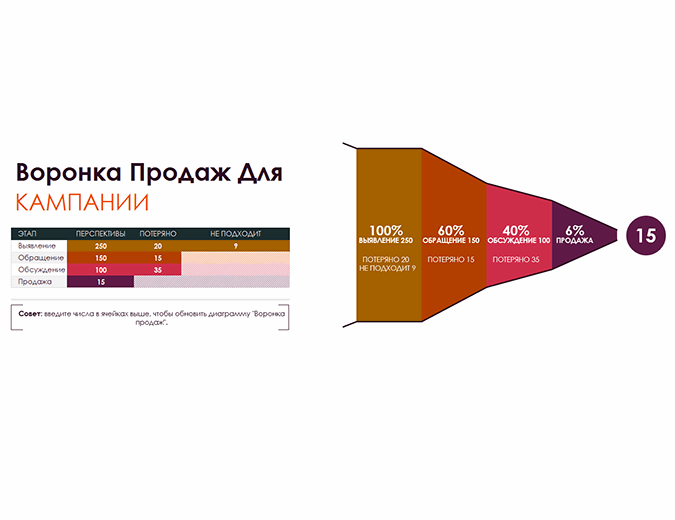
Воронка продаж
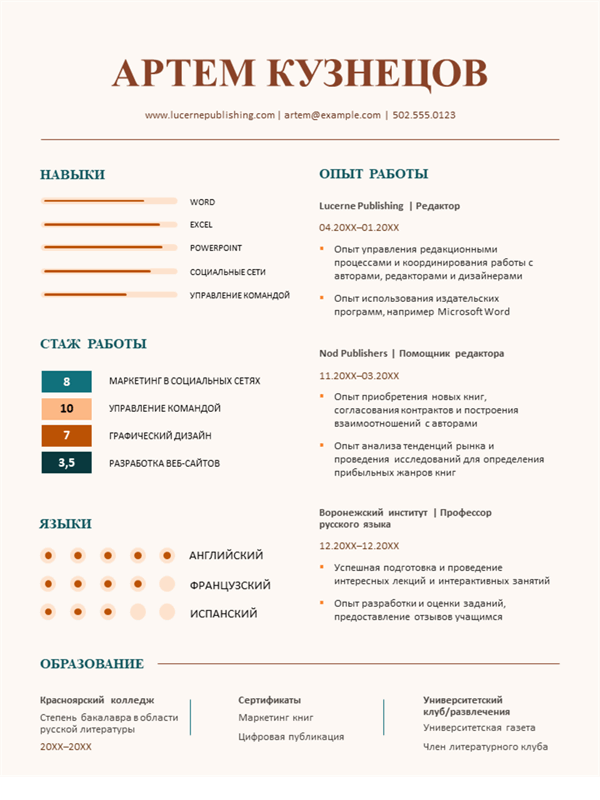
Резюме в стиле ретро (земляные тона)
PowerPoint

Резюме с основными моментами
PowerPoint
Добавьте в свою презентацию диаграмму или блок-схему
Эта обширная коллекция диаграмм содержит все инструменты для коммуникации и отслеживания, которые потребуются вам для работы, учебы, дома или игры. Найдите блок-схему из разных стилей, цветов и временных интервалов, чтобы создать расписание и пометить вехи для проекта любого размера.
Блок-схема может содержать различные данные, например ответственных за задачи, даты начала и окончания, а также различные функции, такие как автоматическое обновление. Для процессов, включающих несколько групп, функциональная блок-схема — это универсальное средство для описания сложных действий и определения обязанностей.
Эта коллекция также включает классическую диаграмму Ганта с различными макетами. Для добавления текстуры в блок-схему просмотрите различные панели коллекции, чтобы найти конкретные графические элементы, включая кольцевые, линейчатые и круговые диаграммы, карты и шкалы. И не забудьте о полезной организационной диаграмме, поделившись ею с новыми сотрудниками или проверив с ее помощью цепочку подотчетности. Шаблоны диаграмм для личного использования включают диаграммы планирования пенсии, журналы питания и упражнений, временные шкалы событий, генеалогические древа, маршруты поездок, схемы рассадки гостей и даже турнирные сетки. Ознакомьтесь с шаблонами диаграмм, чтобы найти подходящий для вас.
Источник: templates.office.com
Как сделать диаграмму в PowerPoint
Как создать презентацию, чтобы привлечь внимание аудитории? Это актуально для отображения статистических данных. Оформите их в виде диаграммы. Она поможет сравнить показатели до и после. Рассмотрим, как сделать диаграмму в PowerPoint.
Особенность
Диаграмма используется как медиафайл. Поэтому изменяйте ее, когда появится необходимость. Рассмотрим способы, позволяющие создать диаграмму.
Как сделать диаграмму в PowerPoint 2016
Рассмотрим самый простой способ. Добавляет график в область с контентом. Позволяет быстро создавать нужные элементы. Перейдите: 
Выберите тип:

Вставка из Excel
Если график уже создан в табличном редакторе, добавьте его в PowerPoint. На вкладке «Вставка» перейдите: 
Далее: 
Таблица из файла, добавится на слайд.
Связывание

После выбора документа отметьте пункт «Связать».
Изменение данных исходного Excel документа автоматически применится к сайду PowerPoint.
Как сделать круговую диаграмму в PowerPoint
Нажмите «Вставка»-«Диаграмма». Далее: 
Откроется окно с автоматически созданной таблицей. Отредактируйте ее. Добавьте новые строки и столбцы. 
Редактируем внешний вид
Отредактируйте цвет: 
Добавьте эффекты: 
Отредактируйте размер: 
Параметры текста
Настройте заливку: 
Добавьте эффекты к тексту: 
Настройте дополнительные элементы: 
Как сделать диаграмму в PowerPoint online
Перейдете по адресу: https://onedrive.live.com/Edit.aspx?resid=E6334954FA6DA4E7!124 .
Для создания используются элементы SmartArt.
Перейдите: 
Выберите макет: 
Далее: 
Мы рассмотрели, как сделать диаграмму в PowerPoint онлайн.
Редактирование:
 Рекомендации
Рекомендации
- Чтобы отобразить много информации создавайте график в Excel. Потом добавьте ее на слайд;
- Не применяйте анимацию. Она может искажать данные при воспроизведении;
- Цветовая гамма должна соответствовать фону слайда. Не используйте много ярких цветов.
Вывод
Люди запоминают восемьдесят процентов увиденной информации, и двадцать — прочитанной. Поэтому используйте диаграммы для подачи информации в удобной для восприятия форме.
Источник: public-pc.com